Win10系统怎么下载安装INF文件|Win10系统安装INF文件的操作步骤
发布时间:2019-09-03 18:09:54 浏览数: 小编:wenxiang
Win10系统下载安装INF文件的方法:
方法一:
1、首先利用“驱动人生”程序来下载对应的驱动程序,在“本机驱动”选项卡,右击要“手动”安装驱动的项,从弹出的右键菜单中选择“手动安装”项;
2、待对应的(显卡)驱动下载完成后,将自动弹出驱动安装窗口,此时“取消”安装向导。右击对应的驱动项,从右键菜单中选择“浏览文件”按钮;
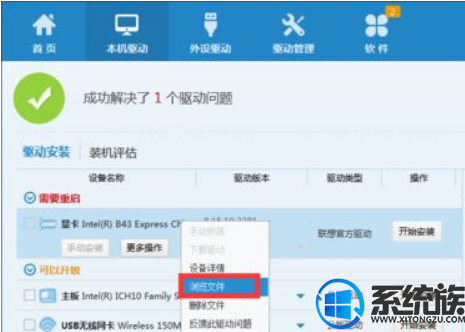
3、从打开的“驱动程序”文件夹目录中,解压对应的驱动程序,可以通过右击对应的驱动压缩包,选择“解压到”项来实现;
4、接下来进入已解压的驱动目录中,将此目录的完整路径进行复制操作;
5、右击桌面或“开始菜单”中的“计算机”图标,从弹出的右键菜单中选择“管理“项;
6、待打开”计算机管理“界面后,展开“设备管理器”项,右击“未知设备”或“对应的显卡设备”,选择“更新驱动程序”项;
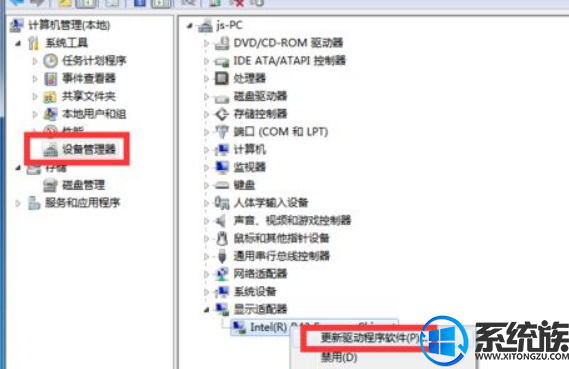
7、从打开的驱动安装向导界面中,依次选择“浏览计算机以查找驱动程序”->“从计算机驱动程序列表中选择”->“从磁盘安装”->“浏览”按钮,将所复制的驱动目录进行粘贴;
8、选择对应的“inf格式文件”完成后,按操作直接点击“下一步”即可完成对应驱动程序;
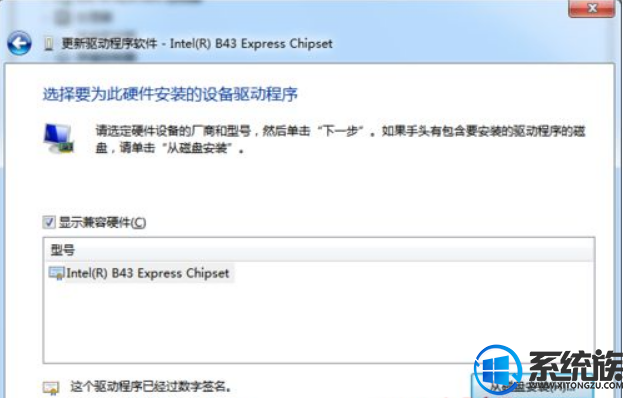
方法二:
重新配置显卡驱动来解决问题。
直接进入“C:\Windows\inf”目录,将以“OEM”开头的文件全部删除;
打开“驱动人生”程序,切换到“驱动管理”-“驱动卸载”选项卡,将对应的显卡或其它驱动给卸载掉;
重启win10后,进入“C:\Windows\System32\DriverStore”目录,设置如图所示的5个文件的管理员权限;
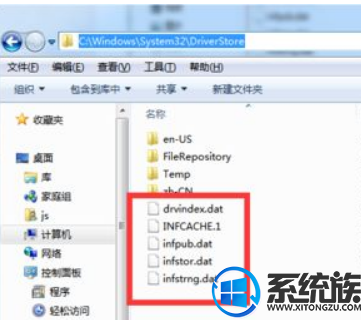
右击对应的文件,从其右键菜单中选择“属性”项;
从打开的“属性”窗口中,切换到“安全”选项卡,选中当前用户名,点击“编辑”按钮;
待打开“文件权限”设置界面后,选中对应的用户名,勾选全部允许项,点击“确定”完成设置;
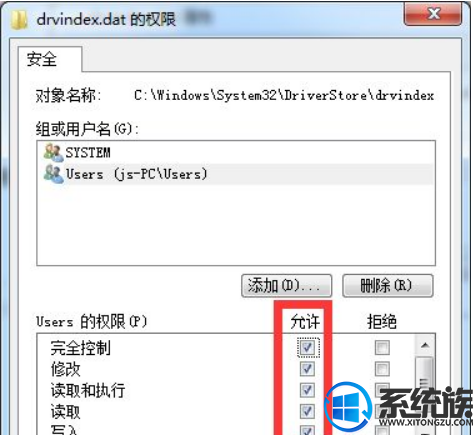
利用同样的设置方法给其它4个文件添加管理员权限。最后就可以利用“驱动人生”重装安培显卡驱动程序啦。
按照上面的方法来,我们就可以在Win10系统上下载并安装好INF文件了,大家都学会了吗?如果还不会的用户可以来参考本篇教程,希望能帮到大家。如有其它问题需要解决,可以联系我们或继续搜索系统族。



















